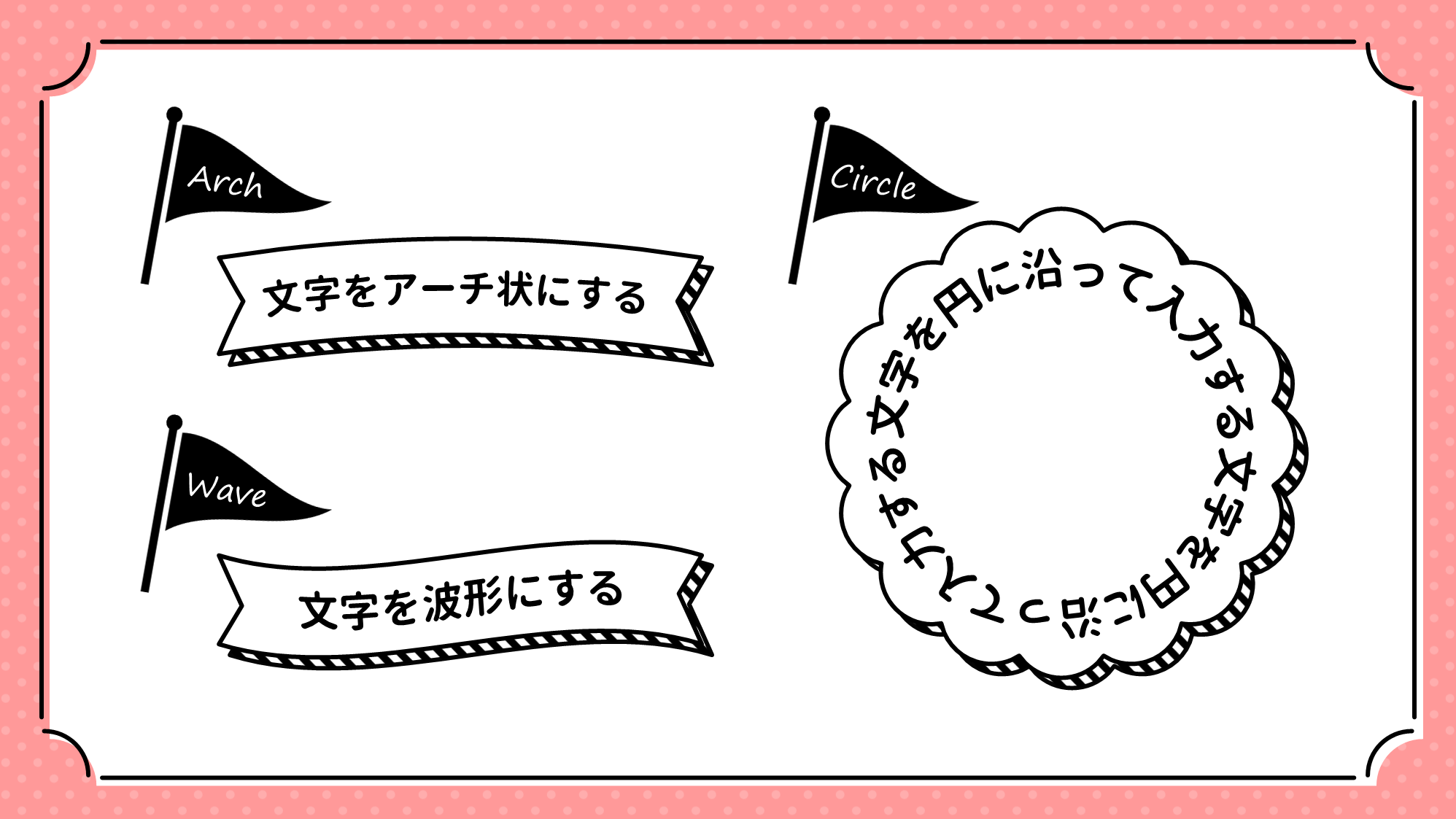PowerPointで図形からはみ出した文字や文字よりも大きく広げすぎたテキストボックスの枠を一瞬で整える方法をご紹介します。
枠を文字に合わせておくと選択や整列がしやすくなり、編集しやすいデータが作れます。
この記事の目次
はみ出した文字を整える
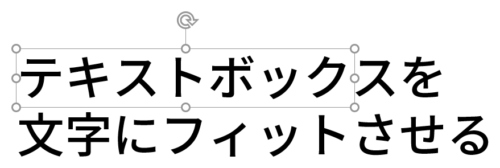
作例のようにテキストボックスや図形から文字がはみ出している時に枠を文字にフィットさせる方法です。
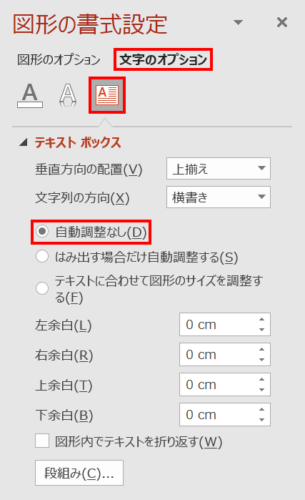
「図形の書式設定」ウィンドウ →「文字のオプション」→「テキストボックス」の設定を確認すると「自動調整なし」が選択されています。
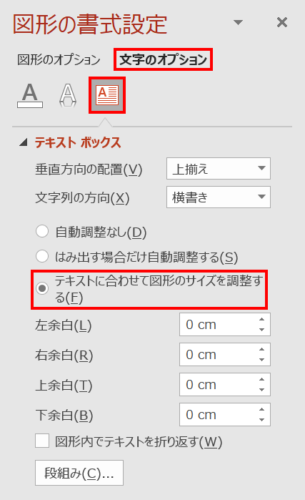
「テキストに合わせて図形のサイズを調整する」に変更します。
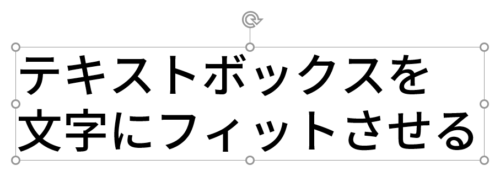
テキストボックスの枠が文字にフィットしました。
広げすぎたテキストボックスを整える
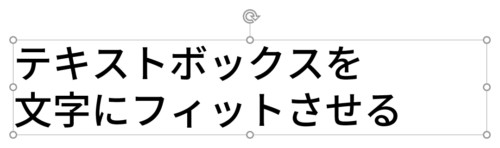
作例のようにテキストボックスを広げすぎた時に枠を文字にフィットさせる方法です。
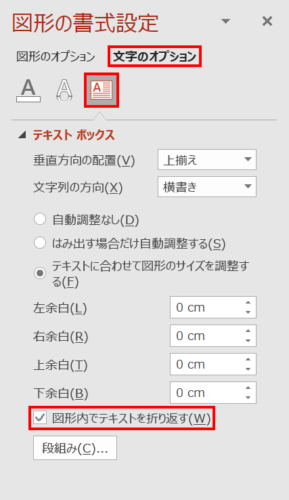
「図形の書式設定」ウィンドウ →「文字のオプション」→「テキストボックス」の設定を確認すると「図形内でテキストを折り返す」にチェックが入っています。
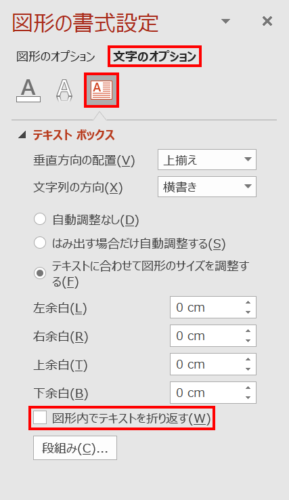
「図形内でテキストを折り返す」のチェックをはずします。
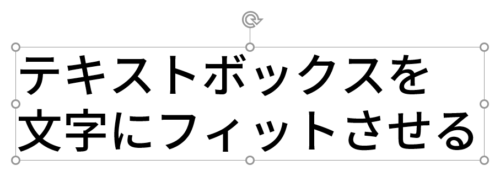
テキストボックスの枠が文字にフィットしました。
フィットさせたテキストボックス内で文章を折り返したいときは、再度「図形内でテキストを折り返す」にチェックを入れましょう。